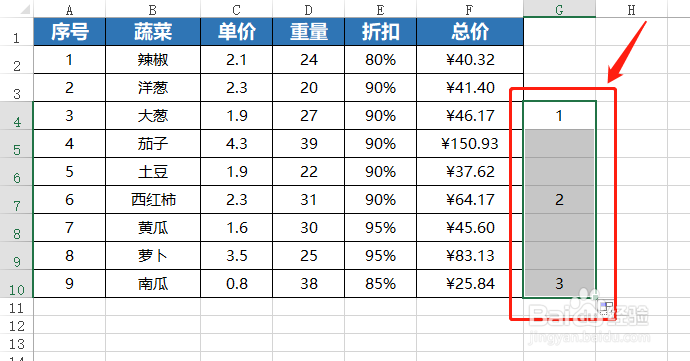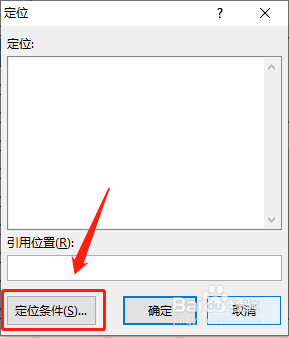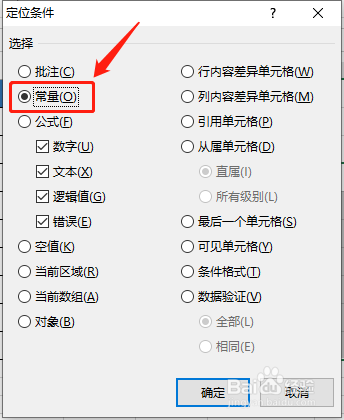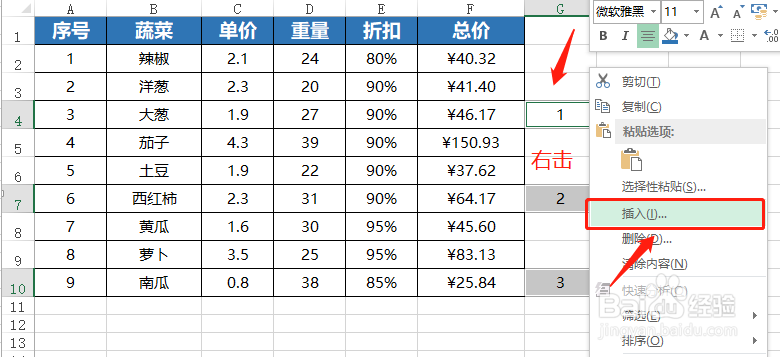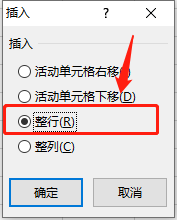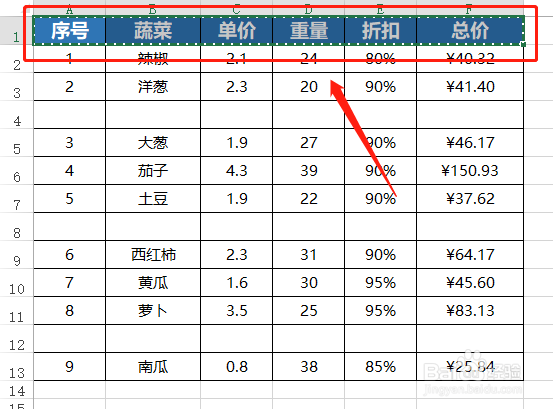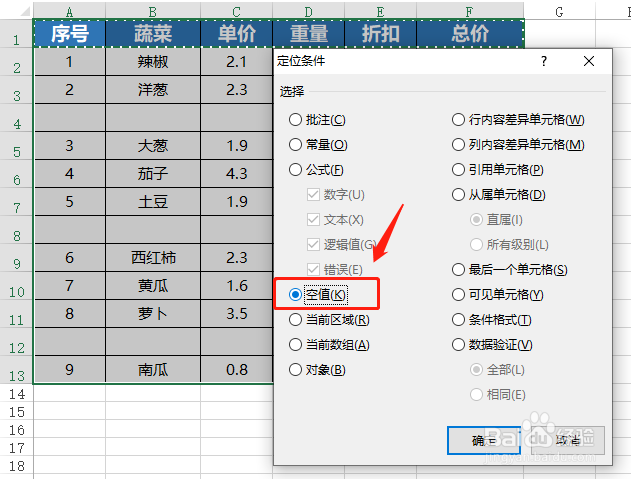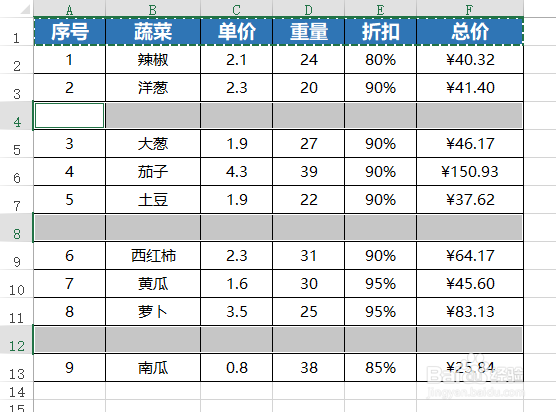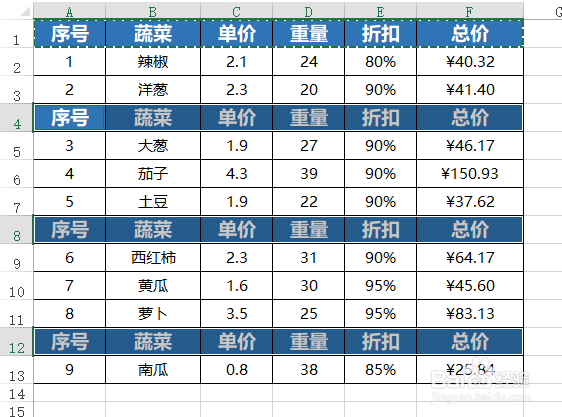为EXCEL数据隔行添加标题
1、一)首先,在数据的右侧,使用隔行填充的方法,填充几个数字并全部选中,如下图所示。
2、二)按下 CTRL + G 组合键,打开定位对话框,然后在“定位条件”下选择“常量”点击确定,如下图所示。
3、三)此时数字就被选中了,在数字上右击,然后在快捷菜单中选择“插入”,再选择“整行”,如下图所示。
4、四)此时,空行就批量插入了。选中标题行,按下CTRL + C 键进行复制,如下图所示。
5、五)框选所有区域,再次打开定位条件对话框,选择“空值”,然后确定,如下图所示。
6、六)此时,所有空白行就被选中了,直接按下 CTRL + V 键进行粘贴,这样,标题行就插入完成了,如下图所示。
声明:本网站引用、摘录或转载内容仅供网站访问者交流或参考,不代表本站立场,如存在版权或非法内容,请联系站长删除,联系邮箱:site.kefu@qq.com。
阅读量:85
阅读量:91
阅读量:83
阅读量:28
阅读量:39